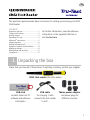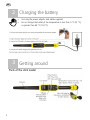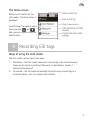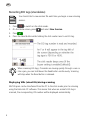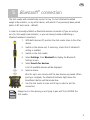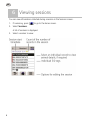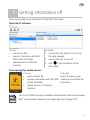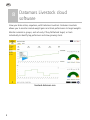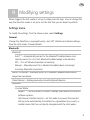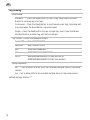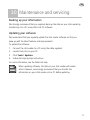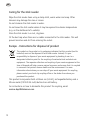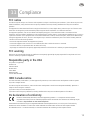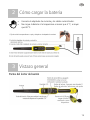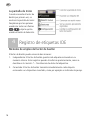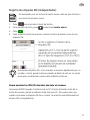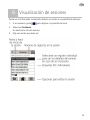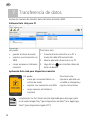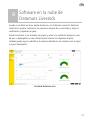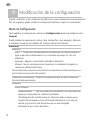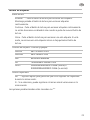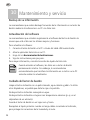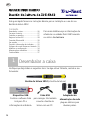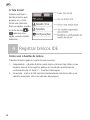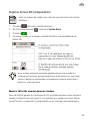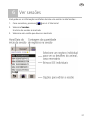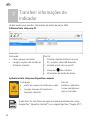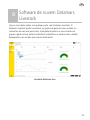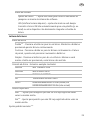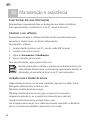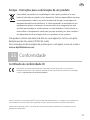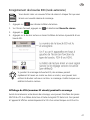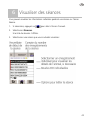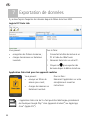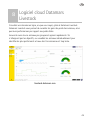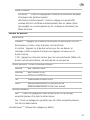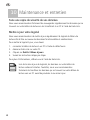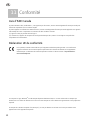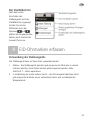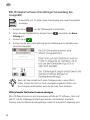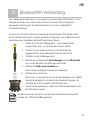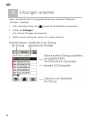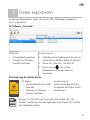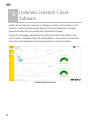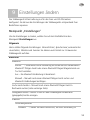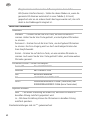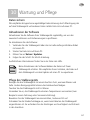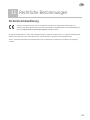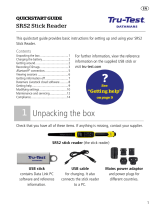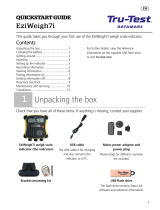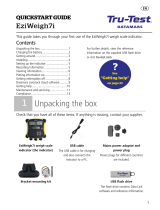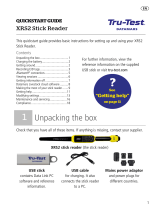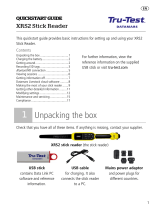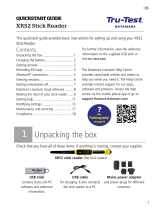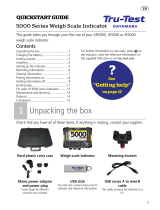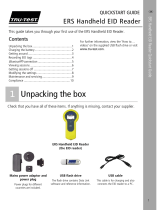Tru-Test SRS2 Stick Reader Schnellstartanleitung
- Typ
- Schnellstartanleitung
Seite wird geladen ...
Seite wird geladen ...
Seite wird geladen ...
Seite wird geladen ...
Seite wird geladen ...
Seite wird geladen ...
Seite wird geladen ...
Seite wird geladen ...
Seite wird geladen ...
Seite wird geladen ...
Seite wird geladen ...
Seite wird geladen ...
Seite wird geladen ...
Seite wird geladen ...
Seite wird geladen ...
Seite wird geladen ...
Seite wird geladen ...
Seite wird geladen ...
Seite wird geladen ...
Seite wird geladen ...
Seite wird geladen ...
Seite wird geladen ...
Seite wird geladen ...
Seite wird geladen ...
Seite wird geladen ...
Seite wird geladen ...
Seite wird geladen ...
Seite wird geladen ...
Seite wird geladen ...
Seite wird geladen ...
Seite wird geladen ...
Seite wird geladen ...
Seite wird geladen ...
Seite wird geladen ...
Seite wird geladen ...
Seite wird geladen ...
Seite wird geladen ...
Seite wird geladen ...
Seite wird geladen ...
Seite wird geladen ...
Seite wird geladen ...
Seite wird geladen ...
Seite wird geladen ...
Seite wird geladen ...
Seite wird geladen ...
Seite wird geladen ...
Seite wird geladen ...
Seite wird geladen ...
Seite wird geladen ...
Seite wird geladen ...

51
Diese Schnellstartanleitung enthält die wichtigsten Hinweise zur Konfigurierung
und Verwendung Ihres SRS2-Stablesegeräts.
Inhalt
Lieferumfang ......................................... 51
Laden des Akkus ................................... 52
Kennenlernen des Geräts ....................... 52
EID-Ohrmarken erfassen ........................ 53
Bluetooth
®-Verbindung ........................ 55
Sitzungen ansehen ................................ 56
Daten exportieren .................................. 57
Datamars Livestock-Cloud-Software ....... 58
Einstellungen ändern ............................. 59
Wartung und Pflege............................... 61
Rechtliche Bestimmungen ...................... 63
Weitere Informationen finden Sie auf dem
mitgelieferten USB-Stick oder auf der
Website unter tru-test.com
1
Lieferumfang
Überprüfen Sie, ob folgende Dinge im Lieferumfang enthalten sind. Sollte eines der
Teile fehlen, kontaktieren Sie Ihren Händler.
SRS2-Stablesegerät (das Stablesegerät)
USB-Stick
mit der PC-Software „Data
Link“ sowie
Referenzinformationen.
USB-Kabel
zum Laden des Terminals.
Mithilfe des Kabels kann das
Stablesegerät auch mit einem
PC verbunden werden.
Netzteil
und Adapterstecker für
verschiedene Länder

52
2
Laden des Akkus
• Verwenden Sie nur das Netzteil und die Kabel, die im Lieferumfang
enthalten sind.
• Laden Sie den Akku nicht bei Temperaturen unter 5° C oder über 40° C.
3
Kennenlernen des Geräts
Bestandteile des Stablesegeräts

53
Der Startbildschirm
Nach dem ersten
Einschalten des
Stablesegeräts wird der
Startbildschirm angezeigt:
Scrollen Sie mit den
Pfeiltasten durch die
Optionen und
wählen Sie die gewünschte
Option durch Drücken der
Auswahl-Taste aus.
4
EID-Ohrmarken erfassen
Verwendung des Stablesegeräts
Das Stablesegerät kann auf zwei Arten verwendet werden:
1. Alleine – das Stablesegerät speichert jede eingescannte Ohrmarke in seinem
internen Speicher. Diese Daten können später exportiert werden, siehe
Abschnitt 7 – Daten exportieren
.
2. In Verbindung mit einem anderen Gerät – das EID-Lesegerät überträgt sofort
jede eingescannte Marke an ein verbundenes Gerät, wie zum Beispiel ein
Wiegeterminal.

54
EID-Ohrmarken erfassen (bei alleiniger Verwendung des
Lesegeräts)
Es empfiehlt sich, für jeden neuen Scanvorgang eine neue Sitzungsdatei
anzulegen.
1. Drücken Sie auf
, um das Stablesegerät einzuschalten.
2. Gehen Sie zum Startbildschirm, drücken Sie auf
und wählen Sie Neue
Sitzung aus.
3. Drücken Sie auf
.
4. Drücken Sie die Scan-Taste während Sie das Stablesegerät in die Nähe einer
EID-Ohrmarke halten.
Wenn die Tiere schnell durch einen Treibgang oder in einen Pferch
laufen, können Sie die Scan-Taste durchgehend gedrückt halten. Der
Scan-Vorgang wird beendet, wenn Sie die Scan-Taste loslassen.
VIDs (visuelle IDs) beim Scannen anzeigen
EID-/VID-Paare können vor dem Scanvorgang mithilfe der PC-Software „Data Link“
vom PC auf das Stablesegerät übertragen werden. Das bedeutet, dass beim
Scannen einer EID-Marke die dazugehörige visuelle ID automatisch angezeigt wird.

55
5
Bluetooth
®-Verbindung
Das Stablesegerät verbindet sich automatisch mit jedem
Bluetooth-
fähigen Tru-Test
Wiegeterminal oder mit jedem anderen, bereits zu einem früheren Zeitpunkt
gekoppelten Gerät (wenn der Bluetooth-Modus auf Autom. eingestellt ist –
Standardeinstellung).
So kann eine drahtlose
Bluetooth
-Verbindung manuell eingerichtet werden (falls
Sie ein Wiegeterminal eines anderen Herstellers verwenden, oder Probleme bei der
Herstellung einer drahtlosen
Bluetooth
-Verbindung haben):
1. Positionieren Sie das Stablesegerät – wenn beide Geräte
ausgeschaltet sind – in die Nähe des anderen Geräts.
2. Schalten Sie das andere Gerät ein und überprüfen Sie
gegebenenfalls, ob die
Bluetooth
-Funktion aktiviert ist.
3. Schalten Sie das Stablesegerät ein.
4. Wählen Sie im Menüpunkt Einstellungen das Feld Bluetooth
aus, um die Bluetooth-Einstellungen aufzurufen.
5. Wählen Sie Suche nach Geräten aus
Eine Liste der verfügbaren Geräte wird angezeigt.
6. Wählen Sie ein Gerät aus.
Warten Sie ca. eine Minute, bis die Geräte gekoppelt sind. Sobald
die Geräte gekoppelt sind, leuchtet die
Bluetooth
-Anzeige, die
sich über der Scan-/Auswahl-Taste befindet, blau.
7. Testen Sie die Verbindung, indem Sie mit dem Stablesegerät eine
EID-Ohrmarke scannen.
Schalten Sie immer das Gerät, mit dem eine Erstverbindung hergestellt
werden soll, VOR dem Stablesegerät ein.

56
6
Sitzungen ansehen
Daten, die während einer Sitzung gesammelt wurden, werden im Menüpunkt
„Sitzungen“ angezeigt.
1. Falls notwendig, drücken Sie um auf den Startbildschirm zu wechseln.
2. Wählen Sie Sitzungen.
Eine Liste der Sitzungen wird angezeigt.
3. Wählen Sie eine Sitzung aus, die Sie sich ansehen möchten:

57
7
Daten exportieren
Es gibt zwei Möglichkeiten, Daten, die auf dem SRS2 Stablesegerät gespeichert
sind, zu exportieren.
PC-Software „Data Link“
Sie können:
• Sitzungsdateien speichern
• Sitzungen auf Datamars
Livestock hochladen
So gehen Sie vor:
1. Verbinden Sie das Stablesegerät über das im
Lieferumfang enthaltene Kabel mit einem PC.
2. Starten Sie „Data Link“ auf Ihrem PC.
3. Klicken Sie auf
, um auf dem
Stablesegerät vorhandene Daten zu
exportieren.
Data-Link-App für mobile Geräte
Sie können:
• eine Sitzungsdatei per E-Mail
versenden
• Sitzungen auf Datamars
Livestock hochladen
So gehen Sie vor:
Starten Sie die App auf Ihrem
Smartphone und folgen Sie den
Anweisungen.
Die App „Tru-Test Data Link“ kann gratis über Google Play* (für
Android*-Geräte) oder über den Apple App Store* (Apple iOS*-Geräte)
heruntergeladen werden.

58
8
Datamars Livestock-Cloud-
Software
Greifen Sie mit Datamars Livestock von überall aus online auf Ihre Daten zu. Mit
Datamars Livestock können Sie das Gewicht Ihrer Tiere überwachen und deren
Gewichtszunahme bis zum gewünschten Zielgewicht verfolgen.
Sie können Tiergruppen überwachen und frühzeitig handeln, falls diese Ihr Ziel
nicht erreichen. Außerdem haben Sie die Möglichkeit, Tiere einzeln aufzuzeichnen
und so Ihre leistungsbesten und leistungsschwächsten Tiere zu ermitteln.
livestock.datamars.com

59
9
Einstellungen ändern
Das Stablesegerät ist bei Lieferung nur für den Scan von EID-Ohrmarken
konfiguriert. Sie können die Einstellungen des Stablesegeräts entsprechend Ihrer
Bedürfnisse anpassen.
Menüpunkt „Einstellungen“
Um die Einstellungen zu ändern, wählen Sie auf dem Startbildschirm den
Menüpunkt Einstellungen aus.
Allgemein
Hierzu zählen folgende Einstellungen:
Datum/Uhrzeit
,
Sprache/Land
,
automatisches
Ausschalten
,
Vibration
und
Summer
. Sie können auch Details zur
Firmware
des
Stablesegeräts aufrufen.
Bluetooth
Bluetooth
Autom.** – Automatisch eine Verbindung mit einem kürzlich verwendeten
Bluetooth
®
-fähigen Gerät oder einem
Bluetooth
-fähigen Wiegeterminal von
Tru-Test herstellen.
Aus – Die
Bluetooth
-Verbindung ist deaktiviert.
Manuell – Manuell nach einem
Bluetooth
-fähigen Gerät suchen und
Bluetooth
-Verbindungen bestätigen.
Suche nach Geräten
– Manuell nach einem
Bluetooth
-fähigen Gerät in
Reichweite suchen (siehe vorherige Zeile).
Gekoppelte Geräte
– Bereits früher mit dem Stablesegerät verbundene
(gekoppelte) Geräte anzeigen.
Erweitert
Verbindungsmodus
Standard** – Stellen Sie diesen Modus ein, um eine Verbindung zu

60
Wiegeterminals und den meisten Softwaresystemen herzustellen.
HID (Human Interface Device) – Stellen Sie diesen Modus ein, wenn die
gescannte EID-Nummer automatisch in einer Tabelle (z. B. Excel)
gespeichert oder an ein anderes Gerät übertragen werden soll, das nicht
direkt in das Stablesegerät integriert ist.
Lesen von Ohrmarken
Lesemodus
Standard** – Drücken Sie auf die Scan-Taste, um eine Ohrmarke zu
scannen. Halten Sie die Scan-Taste gedrückt, um durchgehend Ohrmarken
zu scannen.
Permanent – Drücken Sie auf die Scan-Taste, um durchgehend Ohrmarken
zu scannen. Der Scan-Vorgang wird nur durch nochmaliges Drücken des
Scan-Knopfs beendet.
Einmal – Drücken Sie auf die Scan-Taste, um eine einzelne Ohrmarke zu
scannen. Auch wenn Sie die Scan-Taste gedrückt halten, wird keine weitere
Ohrmarke gescannt.
Ohrmarken-Format –
Format und Beispiel:
Dezimal**
964 155000012939
Dezimal2
964155000012939
Hex
8000F66416B8808B
ISO
1000000964155000012939
ISO23
A0000000964000000123456 (Tiermarken) oder
R0000000964000000123456 (keine Tiermarken)
Duplikate erlauben
Nein** – Mit dieser Einstellung verhindern Sie, dass eine EID-Marke in
derselben Sitzung mehrfach gespeichert wird.
Ja – Mit dieser Einstellung können Sie Ohrmarken in derselben Sitzung
mehrfach speichern.
Standardeinstellungen sind mit ** gekennzeichnet

61
10
Wartung und Pflege
Daten sichern
Wir empfehlen dringend eine regelmäßige Datensicherung durch Übertragung der
auf dem Stablesegerät vorhandenen Daten mittels Data Link auf einen PC.
Aktualisieren der Software
Aktualisieren Sie die Software Ihres Stablesegeräts regelmäßig, um von den
neuesten Funktionen und Verbesserungen zu profitieren.
So aktualisieren Sie die Software:
1. Verbinden Sie das Stablesegerät über das im Lieferumfang enthaltene Kabel
mit einem PC.
2. Starten Sie Data Link auf Ihrem PC.
3. Klicken Sie auf Extras / Updates.
4. Folgen Sie der Schritt-für-Schritt-Anleitung.
Ausführlichere Informationen finden Sie in der Data-Link-Hilfe.
Beim Aktualisieren der Software bleiben die Daten auf Ihrem
Stablesegerät erhalten. Wir empfehlen Ihnen trotzdem, die Daten auf
dem Stablesegerät
vor
dem Update auf einen PC zu exportieren.
Pflege des Stablesegeräts
Reinigen Sie das Stablesegerät mit einem feuchten Tuch, warmem Wasser und
Seife. Andere Reinigungsmittel können das Gehäuse beschädigen.
Tauchen Sie das Stablesegerät nicht in Wasser.
Vermeiden Sie es, das Stablesegerät extremen Temperaturen auszusetzen (zum
Beispiel in einem Fahrzeug unter Sonneneinstrahlung).
Bewahren Sie das Stablesegerät an einem kühlen, trockenen Ort auf.
Schrauben Sie die Staubschutzkappe an, wenn kein Kabel an das Stablesegerät
angeschlossen ist. So verhindern Sie das Eindringen von Feuchtigkeit und Schmutz
in den Anschluss.

62
Europa – Entsorgung des Produkts
Dieses auf dem Gerät oder seiner Verpackung abgedruckte Symbol bedeutet,
dass das Gerät (und dessen Akkus/Batterien) nicht zusammen mit dem Hausmüll
entsorgt werden darf. Es obliegt Ihrer Verantwortung, Altgeräte bei einer
geeigneten Recycling-Sammelstelle für Elektro- und Elektronikabfälle abzugeben.
Die getrennte Sammlung und ordnungsgemäße Entsorgung Ihrer Altgeräte trägt
zur Erhaltung der natürlichen Ressourcen bei und garantiert eine
Wiederverwertung, die die Umwelt und die Gesundheit des Menschen schützt.
Ausführliche Informationen darüber, wo Sie Ihre Altgeräte zum Recycling
abgeben können, erhalten Sie bei Ihrer örtlichen Abfallbehörde oder bei dem
Händler, bei dem Sie das Gerät erworben haben.
Dieses Produkt enthält sowohl einen Lithium-Ionen-Akku (Li-CoO
2
) als auch eine
Lithium-Metall-Knopfzelle (Li-MnO35).
Wenn Sie eine Anleitung zum recyclinggerechten zerlegen dieses Produkts benötigen,
senden Sie bitte eine E-Mail an service.dept@datamars.com

63
11
Rechtliche Bestimmungen
EU-Konformitätserklärung
Datamars Limited erklärt hiermit, dass das Funkgerät des Typs SRS2-1 die wesentlichen Anforderungen und
sonstigen anwendbaren Bestimmungen der Richtlinie 2014/53/EU für Funkgeräte erfüllt. Die Konformitätserklärung
kann unter http://livestock.tru-test.com/en/compliance eingesehen werden.
Die
Bluetooth
®
-Wortmarke und -Logos sind eingetragene Marken im Eigentum von Bluetooth SIG, Inc.; jegliche Verwendung durch
Datamars SA erfolgt unter Lizenz. Andere Warenzeichen und Handelsnamen sind Eigentum ihrer jeweiligen Inhaber.
Die mit * gekennzeichneten Marken sind weder Eigentum noch Lizenzeigentum von Datamars SA und gehören den jeweiligen
Inhabern.
Seite wird geladen ...
-
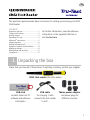 1
1
-
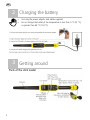 2
2
-
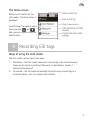 3
3
-
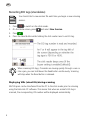 4
4
-
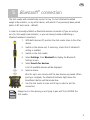 5
5
-
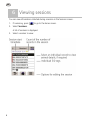 6
6
-
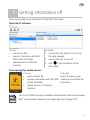 7
7
-
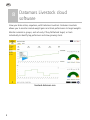 8
8
-
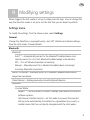 9
9
-
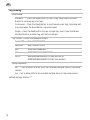 10
10
-
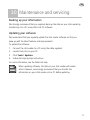 11
11
-
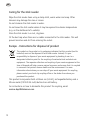 12
12
-
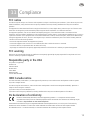 13
13
-
 14
14
-
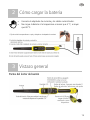 15
15
-
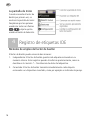 16
16
-
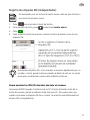 17
17
-
 18
18
-
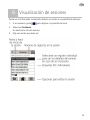 19
19
-
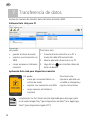 20
20
-
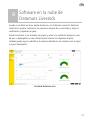 21
21
-
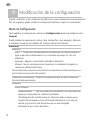 22
22
-
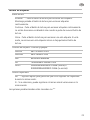 23
23
-
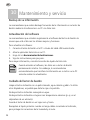 24
24
-
 25
25
-
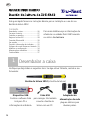 26
26
-
 27
27
-
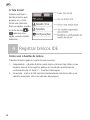 28
28
-
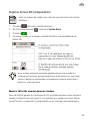 29
29
-
 30
30
-
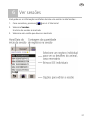 31
31
-
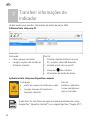 32
32
-
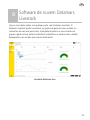 33
33
-
 34
34
-
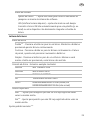 35
35
-
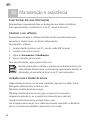 36
36
-
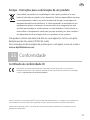 37
37
-
 38
38
-
 39
39
-
 40
40
-
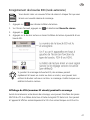 41
41
-
 42
42
-
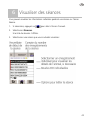 43
43
-
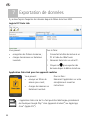 44
44
-
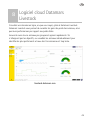 45
45
-
 46
46
-
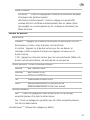 47
47
-
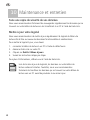 48
48
-
 49
49
-
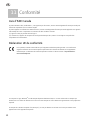 50
50
-
 51
51
-
 52
52
-
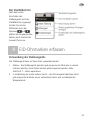 53
53
-
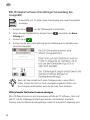 54
54
-
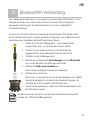 55
55
-
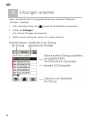 56
56
-
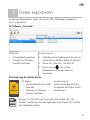 57
57
-
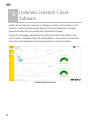 58
58
-
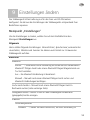 59
59
-
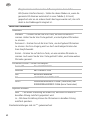 60
60
-
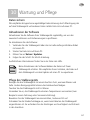 61
61
-
 62
62
-
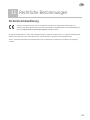 63
63
-
 64
64
Tru-Test SRS2 Stick Reader Schnellstartanleitung
- Typ
- Schnellstartanleitung
in anderen Sprachen
Verwandte Artikel
-
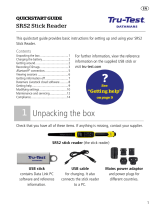 Tru-Test SRS2 Schnellstartanleitung
Tru-Test SRS2 Schnellstartanleitung
-
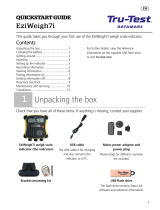 Tru-Test EziWeigh7i Schnellstartanleitung
Tru-Test EziWeigh7i Schnellstartanleitung
-
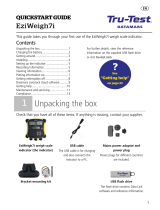 Tru-Test EziWeigh7i Schnellstartanleitung
Tru-Test EziWeigh7i Schnellstartanleitung
-
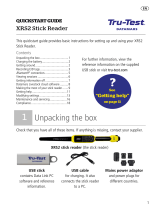 Tru-Test XRS2 Stick Reader Schnellstartanleitung
Tru-Test XRS2 Stick Reader Schnellstartanleitung
-
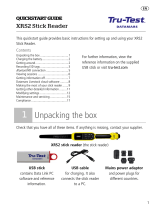 Tru-Test XRS2 Stick Reader Schnellstartanleitung
Tru-Test XRS2 Stick Reader Schnellstartanleitung
-
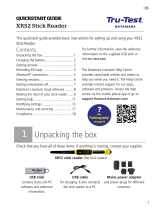 Tru-Test XRS2 Stick Reader Schnellstartanleitung
Tru-Test XRS2 Stick Reader Schnellstartanleitung
-
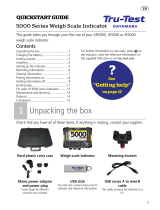 Tru-Test JR5000 ID5000 XR5000 Schnellstartanleitung
Tru-Test JR5000 ID5000 XR5000 Schnellstartanleitung
-
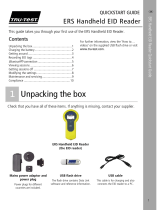 Tru-Test ERS Handheld EID Reader Schnellstartanleitung
Tru-Test ERS Handheld EID Reader Schnellstartanleitung
-
Tru-Test XRP2 Panel Reader and Antenna Schnellstartanleitung
-
Tru-Test S3 Indicator Schnellstartanleitung